- Část 1. Jak aktualizovat aplikace pro iPhone v App Store
- Část 2. Jak aktualizovat aplikace pro iPhone pomocí iTunes
- Část 3. Jak aktualizovat aplikace pro iPhone pomocí Finderu
- Část 4. Aktualizace iOS pomocí FoneLab iOS System Recovery
- Část 5. Nejčastější dotazy o tom, jak aktualizovat aplikace pro iPhone
opravit iPhone / iPad / iPod z režimu DFU, režimu obnovy, loga Apple, režimu sluchátek atd. do normálního stavu bez ztráty dat.
Jak aktualizovat aplikace na iPhone v bezstresových procedurách
 Aktualizováno dne Lisa Ou / 07. srpna 2023 15:20
Aktualizováno dne Lisa Ou / 07. srpna 2023 15:20Existuje mnoho aplikací, které si můžete stáhnout do svého iPhone. Některé jsou pro herní, vzdělávací účely, zábavu a další. Jak vidíte, každá aplikace má své vlastní jedinečné a speciální funkce. Jejich výrobci průběžně přidávají funkce do svých aplikací, protože chtějí, aby si je uživatelé užili. Otázkou je, jak můžete získat nové funkce aplikace pro iPhone?
Jedno řešení je jisté. Chcete-li je získat, stačí pouze aktualizovat aplikace pro iPhone. Pokud má aplikace neznámé chyby, proces aktualizace je může opravit. Pokud je to vaše první aktualizace aplikace pro iPhone, berte tento příspěvek jako průvodce. Chcete-li se dozvědět, jak aktualizovat aplikaci na iPhone, přečtěte si níže uvedené metody.
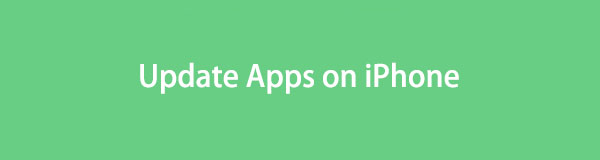

Seznam příruček
- Část 1. Jak aktualizovat aplikace pro iPhone v App Store
- Část 2. Jak aktualizovat aplikace pro iPhone pomocí iTunes
- Část 3. Jak aktualizovat aplikace pro iPhone pomocí Finderu
- Část 4. Aktualizace iOS pomocí FoneLab iOS System Recovery
- Část 5. Nejčastější dotazy o tom, jak aktualizovat aplikace pro iPhone
FoneLab umožňuje opravit iPhone / iPad / iPod z režimu DFU, režimu obnovy, loga Apple, režimu sluchátek atd. Do normálního stavu bez ztráty dat.
- Opravte problémy se systémem iOS.
- Extrahujte data z deaktivovaných zařízení iOS bez ztráty dat.
- Je bezpečný a snadno použitelný.
Část 1. Jak aktualizovat aplikace pro iPhone v App Store
Při stahování aplikace do iPhonu přejdete přímo do App Store. Pokud ano, můžete jej také použít k aktualizaci aplikací. Před použitím této aplikace se musíte přihlásit pomocí svého Apple ID. Zakoupenou nebo staženou aplikaci můžete spravovat na svém účtu. Můžete také zjistit, zda o nich existují aktualizace, které můžete získat.
V tomto procesu vám ukážeme, jak aktualizovat všechny aplikace na vašem iPhone. Přečtěte si prosím podrobný návod níže.
Najděte App Store mezi všemi aplikacemi na vašem iPhone. Poté uvidíte témata, která každý den vydává. Klepněte prosím na Změna hesla ikona v horní části hlavního rozhraní. Poté se na obrazovce objeví sekce účtu. Přejděte prosím na Dostupné aktualizace knoflík. Klepněte na ikonu Aktualizovat vše tlačítko pod ním. Ujistěte se, že máte zapnuté Wi-Fi nebo jiné internetové připojení. Později iPhone nainstaluje aktualizace aplikace okamžitě.
Poznámka: Pokud nechcete aktualizovat všechny aplikace na vašem iPhone, můžete přejet prstem dolů a najít konkrétní aplikaci, kterou chcete aktualizovat. Poté klepněte na tlačítko Aktualizovat a získejte nejnovější funkce aplikací pro iPhone a aktualizujte ty, které chcete.

Část 2. Jak aktualizovat aplikace pro iPhone pomocí iTunes
iTunes je známé organizováním a přehráváním vaší hudby a videí. Můžete jej využít ke stažení neomezeného počtu skladeb. Dalším dobrým faktem o tomto nástroji je, že můžete aktualizovat své aplikace pro iPhone. Potřebujete pouze aktualizovat software vašeho iPhone pomocí iTunes. Pokud chcete vědět, jak na to, přejděte níže.
Upozorňujeme, že iTunes již není k dispozici na nejnovějším macOS. Ale nedělej si starosti. Stále jej můžete používat na dřívějších systémech macOS a Windows. Kromě toho by měl být váš iTunes aktualizován před provedením procesu aktualizace softwaru iPhone.
Připojte prosím iPhone k počítači pomocí USB kabelu. Spusťte prosím iTunes na vašem počítači. Poté uvidíte ikonu iPhone v pravém horním rohu iTunes. Klepněte na něj později. Klikněte prosím na Shrnutí sekce na levé straně hlavního rozhraní. Prohlédnete si Zkontrolovat aktualizace tlačítko na pravé straně nástroje. Klikněte na něj a iTunes vyhledá, zda jsou dostupné aktualizace pro váš iPhone. Pokud existují, klikněte prosím na Zprávy knoflík. iTunes poté aktualizuje váš iPhone, včetně aplikací pro iPhone.
Část 3. Jak aktualizovat aplikace pro iPhone pomocí Finderu
Stejně jako iTunes můžete použít Finder k aktualizaci aplikací pro iPhone aktualizací jeho softwaru. Ve skutečnosti mají iTunes a Finder stejný proces. Liší se ale pouze některými tlačítky. Finder lze použít jako alternativu k iTunes na nejnovějším macOS.
Pojďme zjistit, jak Finder aktualizuje váš software iPhone bez dalších okolků.
Připojte iPhone a počítač pomocí kompatibilního připojení USB. Poté klikněte na Název iPhone na levé straně Finderu. Na pravé straně klikněte na obecně a klepněte na tlačítko Zkontrolovat aktualizace knoflík. Finder vyhledá aktualizace z vašeho iPhone. Klikněte prosím na Zprávy Pokud existují aktualizace, Finder zahájí proces.
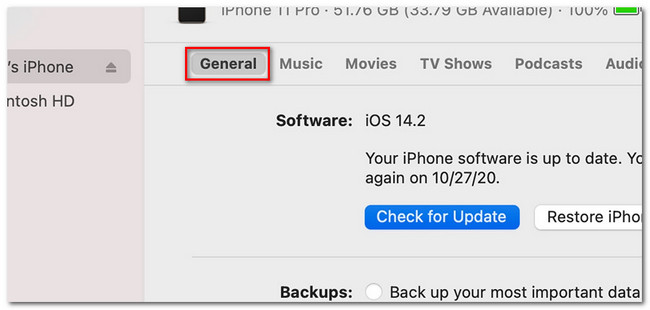
Část 4. Aktualizace iOS pomocí FoneLab iOS System Recovery
K upgradu iOS verze vašeho iPhone můžete také použít nástroj třetí strany. Obnovení systému FoneLab iOS je to nástroj! O tomto softwaru je toho hodně k objevování. Některé z nich uvedeme níže.
FoneLab umožňuje opravit iPhone / iPad / iPod z režimu DFU, režimu obnovy, loga Apple, režimu sluchátek atd. Do normálního stavu bez ztráty dat.
- Opravte problémy se systémem iOS.
- Extrahujte data z deaktivovaných zařízení iOS bez ztráty dat.
- Je bezpečný a snadno použitelný.
- Může opravit některé poruchy v systému iOS. Zahrnuje vypnutý iPhone, restartování smyčky, vybití baterie, iPhone nelze aktualizovat a další.
- Podporuje všechna iOS zařízení a verze, včetně těch nejnovějších.
- Můžete jej mít na svém Macu nebo Windows.
- Má 2 režimy opravy – standardní režim a pokročilý režim. Pokud zvolíte Standardní režim, vaše soubory jsou v bezpečí a nebudou po procesu smazány. Pokud však zvolíte Pokročilý režim, iPhone bude v režimu obnovy. A proces smaže všechna vaše data. Bude doporučeno zálohovat data.
Nyní zjistíme, jak tento nástroj aktualizuje váš software iPhone. Pokračujte níže.
Krok 1Stáhněte si software pro obnovu systému iOS do počítače Mac nebo PC. Stačí kliknout na Stažení zdarma tlačítko na jeho hlavním webu. Po nastavení klikněte na tlačítko Instalovat. Počítač spustí nástroj automaticky. Později klikněte na Nástroj pro obnovu systému iOS .
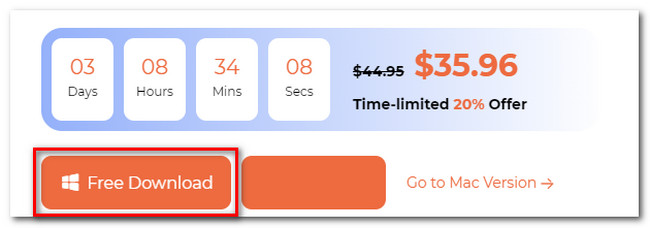
Krok 2Nástroj třetí strany vám na obrazovce ukáže více než 50 problémů, které podporuje. Prosím zaškrtněte Home tlačítko v pravém dolním rohu pro přechod na další obrazovku.
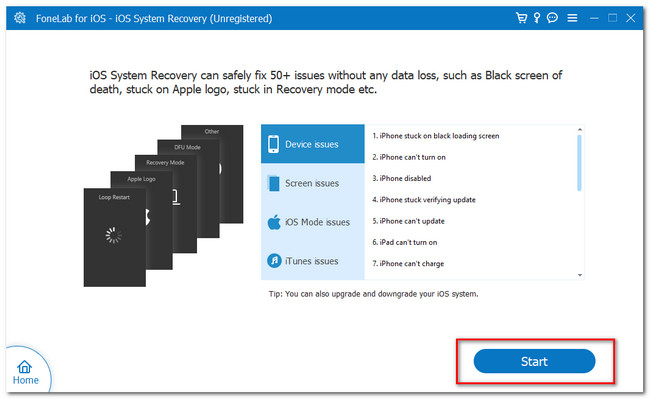
Krok 3Klepněte na tlačítko Standardní režim tlačítko nahoře. Poté klikněte na Potvrdit tlačítko pod ním. Nástroj vás nasměruje na připojovací rozhraní.
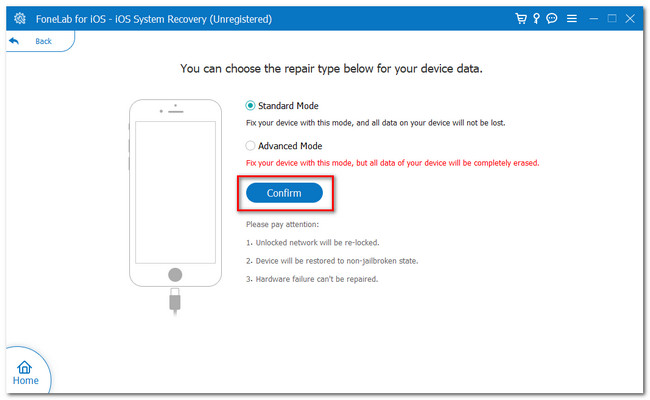
Krok 4Postupujte podle pokynů pro připojení vašeho iPhone k softwaru. Poté nástroj stáhne balíček firmwaru. Na tlačítku Aktualizovat na verzi vyberte preferovanou verzi iOS. Poté klikněte na tlačítko Opravit.
FoneLab umožňuje opravit iPhone / iPad / iPod z režimu DFU, režimu obnovy, loga Apple, režimu sluchátek atd. Do normálního stavu bez ztráty dat.
- Opravte problémy se systémem iOS.
- Extrahujte data z deaktivovaných zařízení iOS bez ztráty dat.
- Je bezpečný a snadno použitelný.
Část 5. Nejčastější dotazy o tom, jak aktualizovat aplikace pro iPhone
1. Jak dlouho trvá aktualizace iPhone?
Aktualizace vašeho iPhone bude trvat jen několik minut, přibližně 30 minut. Stále však záleží na síle vašeho internetového připojení. Pokud je vaše Wi-Fi nebo jiné internetové připojení pomalé, bude proces aktualizace trvat déle než hodinu.
2. Co se stane, když přeskočíte aktualizace iOS?
Pokud přeskočíte aktualizaci iOS, zmeškáte šanci vyzkoušet nově vydané funkce vašeho iPhone. Kromě toho přicházíte o příležitost zvýšit celkový výkon telefonu. Důvodem je, že aktualizace může opravit některé chyby na vašem iPhone.
3. Jak aktualizovat Instagram na iPhone?
Přejděte do obchodu App Store a klepněte na jeho vyhledávací pole. Poté zadejte Instagram a najděte jeho ikonu ve výsledcích. Klepněte na něj a klepněte na Aktualizace .
4. Jak aktualizovat TikTok na iPhone?
Spusťte prosím App Store. Poté klepněte na Změna hesla ikonu a přejeďte dolů. Prosím vyhledejte Tik tak aplikaci a klepněte na ikonu Aktualizace .
5. Jak aktualizovat Facebook na iPhone?
Přejděte prosím do obchodu App Store svého iPhone. Poté prosím vyhledejte facebook aplikace. Klepněte na jeho ikonu a uvidíte Získejte knoflík. Klepnutím na něj aktualizujete aplikaci.
Doufáme, že 3 hlavní metody tohoto příspěvku vám pomohly aktualizovat aplikace pro iPhone. Zanechte prosím nějaké komentáře, pokud máte další obavy o svůj iPhone. Také nezapomeňte použít Obnovení systému FoneLab iOS. Můžete jej použít k opravě 50+ problémů s iPhonem a aktualizaci iOS. Stáhněte si ji nyní!
FoneLab umožňuje opravit iPhone / iPad / iPod z režimu DFU, režimu obnovy, loga Apple, režimu sluchátek atd. Do normálního stavu bez ztráty dat.
- Opravte problémy se systémem iOS.
- Extrahujte data z deaktivovaných zařízení iOS bez ztráty dat.
- Je bezpečný a snadno použitelný.
